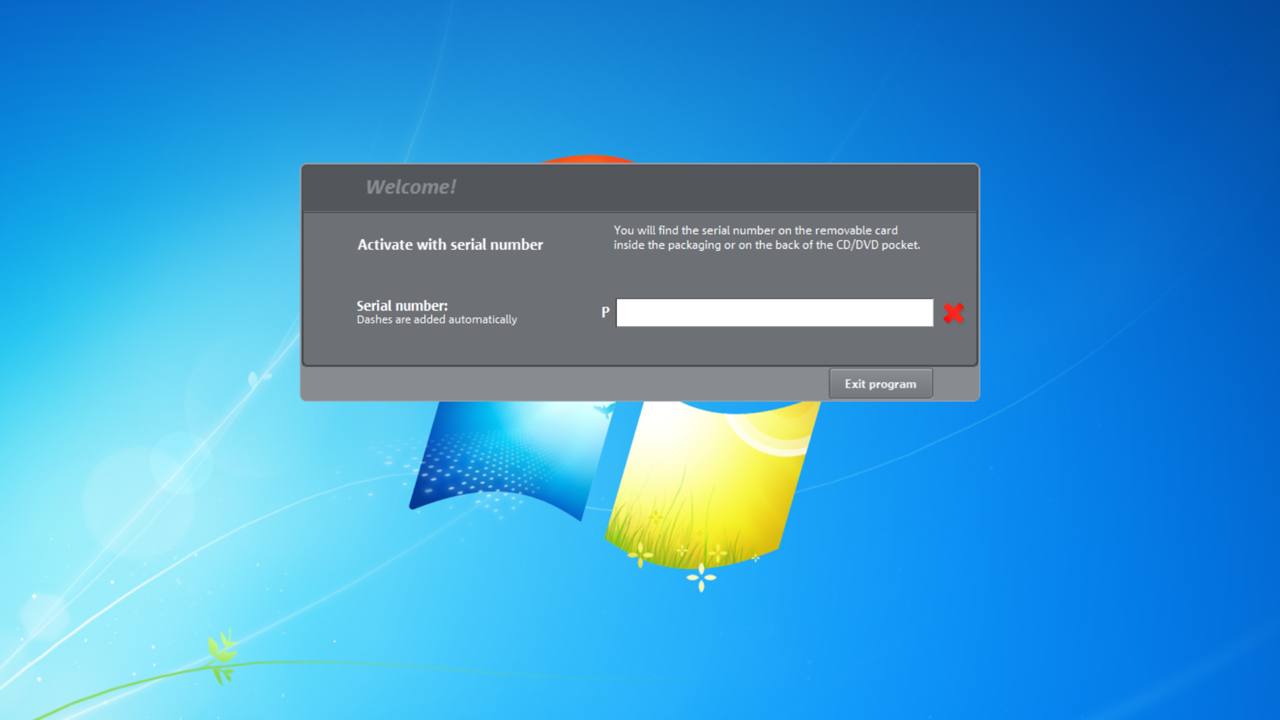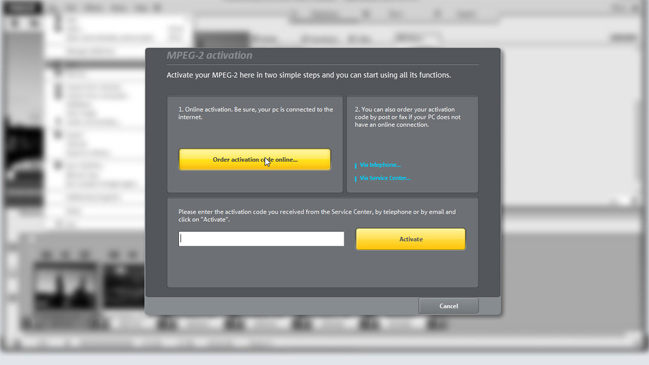Technische support
Alle MAGIX producten worden zo gebruikersvriendelijk mogelijk opgezet. Mochten bij u toch vragen opduiken over uw programma, dan vindt u hier zowel raad als ook verschillende mogelijkheden om contact op te nemen met de technische support van MAGIX.
MAGIX login
Voor verschillende gedeeltes zoals de toegang tot uw persoonlijke servicegedeelte, de registratie van de programma's, de toegang tot de downloadversie of actuele patches, heeft u een actieve MAGIX login nodig.
De gratis MAGIX login bestaat uit uw e-mailadres en een door u bepaald wachtwoord. Deze gegevens kunt u definiëren door via het MAGIX Service Center een gebruikersaccount aan te melden.
Dat is met een paar keer klikken geregeld. Meld u gelijk aan.
Pro Audio Support
Hier kunt u uw serienummers beheren, uw producten uit het Pro-bereik (Samplitude Pro X, Sequoia, SpectraLayers Pro, ACID Pro en SOUND FORGE Pro) downloaden of tickets voor de support maken.
Downloads en handboeken
Bij reeds geïnstalleerde en geregistreerde producten:
Hebt u uw product al bij MAGIX geregistreerd en uw MAGIX-LOGIN bij de hand? Dan kunt u uw geregistreerde programma's en alle bijbehorende handboeken op elk moment in het MAGIX Service Center onder het menupunt "Mijn producten" downloaden. Daar vindt u ook een overzicht van al uw geregistreerde MAGIX-programma's en de bijbehorende serienummers.
Voor de eerste installatie:
U hebt een nieuw geldig serienummer voor een MAGIX-product gekocht en hebt nu de bijbehorende installatiepakketten en handboeken nodig? Dan gaat u gewoon naar het MAGIX Download Center. Daar kunt u na invoer van uw serienummer, alle bijpassenden bestanden downloaden. Let er a.u.b. op dat bij een aantal programma's nog het correcte taalpakket moet worden geselecteerd. De gedownloade programma's moeten na installatie op uw computer met uw serienummer geactiveerd en geregistreerd worden.
Activeren van programma's
Voor de activering van uw programma heeft u het serienummer nodig en een geldig e-mailadres. Let er op dat voor de activering van de meeste actuele MAGIX programma's vanaf 2014 een internetverbinding vereist is.
Zo werkt de activering:
- Na de start van het geïnstalleerde programma komt automatisch de mededeling dat u uw serienummer en e-mailadres moet invoeren.
- Voer uw serienummer zonder verbindingsstrepen in het vrije invoerveld in.
- Voor het registreren van het product voert u uw e-mailadres in het vereiste veld in.
- Klik dan op "Nu online registreren en activeren".
Informatie over het activeren van producten, die voor 2014 zijn ontwikkeld en/of gekocht vindt u hier.
Registreren van een programma
Onder MAGIX Service Center kunt u eenvoudig en ongecompliceerd uw MAGIX programma registreren. Wanneer u het programma voor het eerst gebruikt is een registratie en activering vereist om het programma te kunnen gebruiken. De registratie biedt u daarnaast ook toegang tot andere voordelen zoals extra informatie, gratis en regelmatige programmaverbeteringen, ondersteuning bij verschillende verzoeken, exclusieve aanbiedingen of bij het management van de licenties.
Voor de productregistratie heeft u alleen het volgende nodig:
- Een MAGIX login
- Het serienummer voor uw product
Na de aanmelding met uw MAGIX login wordt u stap voor stap door de productregistratie geleid.
Licentiecontrole
De meeste MAGIX producten zijn intussen van een P3-serienummer voorzien en moeten na de installatie en bij het voor de eerste keer in gebruik nemen van het programma online worden geregistreerd en geactiveerd. Anders kunnen programma's met een P3-serienummer niet worden gestart. Aan de hand van de registratie en de activering wordt het programma aan het apparaat waarop het geïnstalleerd is gekoppeld.
Dit apparaat kunt u een keer per maand via MAGIX Service Center wijzigen. Producten van 2015 kunt u bovendien heel eenvoudig via het hulpmenu of automatisch door de-installatie van het product deactiveren. Let er daarnaast op dat de software minimaal een keer per maand ter validatie van uw licentie een internetverbinding nodig heeft. Deze controle geschiedt bij een internetverbinding op de achtergrond.
Wanneer de validatie van de licentie meermaals niet mogelijk is, omdat er geen verbinding met de licentieserver is opgebouwd, krijgt u in het programma bericht hiervan. Vervolgens kunt u het programma nog enkele dagen zonder internetverbinding gebruiken en starten. De software kan natuurlijk ook zonder problemen offline worden gebruikt. De regelmatige licentievalidatie geeft ons de mogelijkheid om u een onbeperkt 14-daags recht op teruggave aan te bieden, ook bij reeds geactiveerde software. Hierdoor kunt u zonder risico's bij ons kopen. Ook het handige overstappen naar onze nieuwe jaar- en maandlicentiemodellen, zoals bijv. Video 365, is zo zonder problemen mogelijk.
Installatie zonder opslagmedium
Programma-installatie van een downloadversie:
De links voor de download vindt u in uw e-mail. Klik daarop en download het programma.
Installeer het programma met een dubbelklik op het installatiebestand.
Enkele onderdelen van het gedownloade programma zijn alleen via downloads direct vanuit het programma bereikbaar. Om uw versie compleet te maken, downloadt u a.u.b. de rest van de onderdelen. De onderdelen hiervoor worden direct in het programma onder Hulp met verschillende woordgroepen (afhankelijk van het gekochte programma) weergegeven zoals bijvoorbeeld Gratis Downloads / Gratis Content / Sounds en synthesizer downloaden. Vervolgens heeft uw programma dan dezelfde omvang als de cd/dvd-versie.
Programma-installatie bij een box-versie zonder cd-/dvd-station:
Ook als eigenaar van een boxversie kunt u het programma in een paar stappen via het MAGIX Servicecenter registreren en downloaden. Zo werkt het:
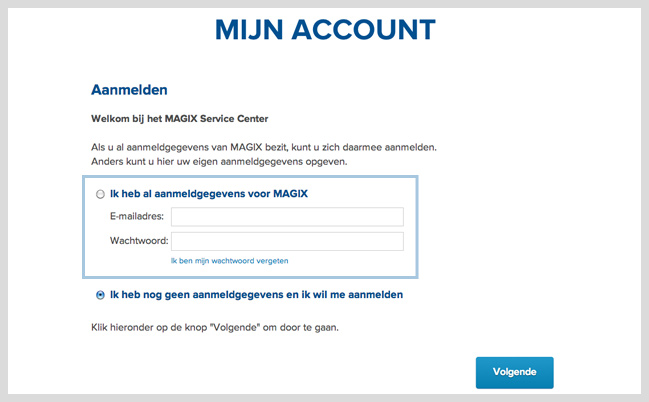
1. Aanmelding
- Voer de toegangsgegevens voor uw MAGIX login in het Service Center in en klik vervolgens op 'Verder'.
- Na het inloggen klikt u op 'Product registreren'.
- Controleer uw contactgegevens en klik op 'Registratie uitvoeren'.
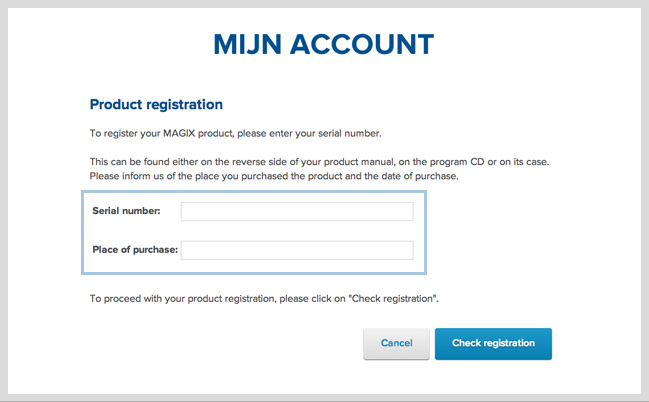
2. Productregistratie
- Voer nu uw serienummer en de daarbij behorende plaats van aankoop in en bevestig uw invoer met een klik op 'Registratie controleren'.
- Vervolgens wordt het venster geactualiseerd en het te registreren product wordt herkend.
- Klik op 'Registratie afsluiten'.
- Via de knop 'Lijst van mijn producten' komt u bij een overzicht van uw geregistreerde MAGIX-producten.
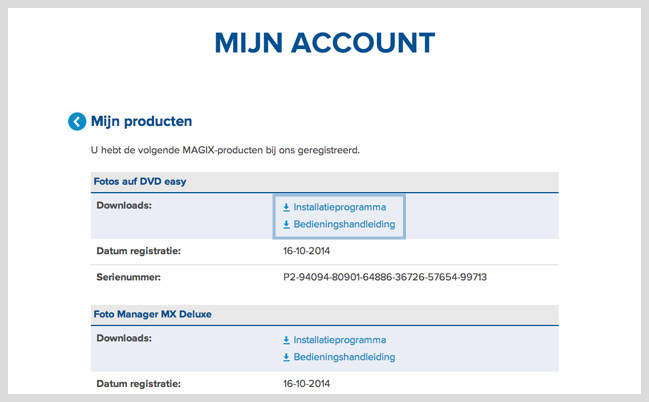
3. Download
- Klik in de regel 'Downloads' van uw geregistreerde product op 'Installatieprogramma'.
- Een nieuw venster wordt geopend. Na een veiligheidsvraag start het downloaden dan automatisch.
Installatie en activering van extra programma's
De installatie van de aanvullende programma's verschilt van fabrikant tot fabrikant. Gedetailleerde instructies over het installeren en activeren van aanvullende programma's voor de videoproducten van MAGIX vindt u hier.
Patches & FAQ
Om de nieuwste patches, FAQ en andere services te kunnen gebruiken, heeft u de MAGIX login nodig, die bij de aankoop van het product via magix.com of bij de productregistratie via Service Center heeft aangemaakt.
Met de MAGIX login (e-mailadres en wachtwoord) meldt u zich hier aan: support2.magix.com. Vervolgens kunt u de FAQ's voor uw geregistreerde producten bekijken en handboeken of de huidige patches downloaden.
Extra activeringen
In sommige programma's is de activering van extra componenten, bijvoorbeeld codecs, noodzakelijk om speciale formaten in de software te kunnen gebruiken. Bij enkele speciale programmafuncties (bv. de Encoder) is een eenmalige gratis activering noodzakelijk voor het gebruik. Wanneer u uw product registreert gaat deze activering automatisch - u heeft alleen een internetverbinding nodig. U kunt de activering twee maal herhalen.
Activering kan direct vanuit het programma online worden uitgevoerd. In de volgende video wordt stap voor stap uitgelegd hoe u de betreffende componenten kunt activeren.
Software de-installeren
Wanneer u uw programma wilt de-installeren, om bijvoorbeeld de nieuwere versie op uw computer te zetten, volgt u deze handleiding:
- Kies in het startmenu het submenu 'Configuratiescherm'.
- Klik dan op het submenu 'Programma' en kies 'Programma de-installeren'.
- Selecteer nu het betreffende programma en klik op de-installeren.
Let op: bij Windows 8 vindt u het configuratiescherm via de zoekfunctie onder apps.
Een aantal aanvullende programma's wordt automatisch of als optie bij uw MAGIX programma geïnstalleerd. Deze moeten bij de de-installatie apart geselecteerd en verwijderd worden. Let erop dat het kan zijn dat deze aanvullende programma's door meerdere MAGIX programma's tegelijk worden gebruikt. Heeft u meer dan een MAGIX programma op uw computer geïnstalleerd dan kan het verwijderen van een aanvullend programma leiden tot het minder goed werken van andere MAGIX programma's. Daarom worden bepaalde componenten van de programma's niet automatisch mee gede-installeerd. Een gedetailleerd overzicht vindt u hier.
Supportvraag stellen
Wij helpen u graag bij de omgang met uw MAGIX producten. UI kunt online contact opnemen met de technische support van MAGIX.
Technische support online:
Naar uw persoonlijke servicegedeelte
Het servicegedeelte van VEGAS Creative Software vind je hier.
Om online contact op te nemen met de technische support heeft u een actieve MAGIX login (e-mailadres en wachtwoord) nodig. Mocht u nog geen MAGIX login hebben, dan kunt u zich hier gratis, snel en eenvoudig registreren.